
В этой статье мы расскажем о том, как узнать характеристики вашего компьютера с помощью диагностического инструмента DxDiag в Windows и информацию о системе в macOS.
Почему это важно?
Когда дело доходит до устранения неполадок, полезно иметь полную информацию о компьютере, который вы используете. Иногда проблемы могут возникнуть из-за несовместимости и перегрузки системы. Помните о технических характеристиках компьютера, чтобы избежать этих проблем.
Какие характеристики нам нужны?
В целом, наиболее важные характеристики, которые следует знать, заключаются в следующих параметрах:
- Операционная система вашего компьютера (ОС)
- Ваш процессор (например, Intel i7, AMD Ryzen)
- Ваше внутреннее пространство для хранения данных в гигабайтах (ГБ)
- Ваша внутренняя память или ОЗУ в гигабайтах (ГБ)
Получение характеристик компьютера Windows с помощью DxDiag
DxDiag — мощный инструмент для операционных систем Windows. Запустив DxDiag, мы получаем краткое окно со всеми желаемыми характеристиками компьютера. Чтобы добраться туда, выполните следующие действия:
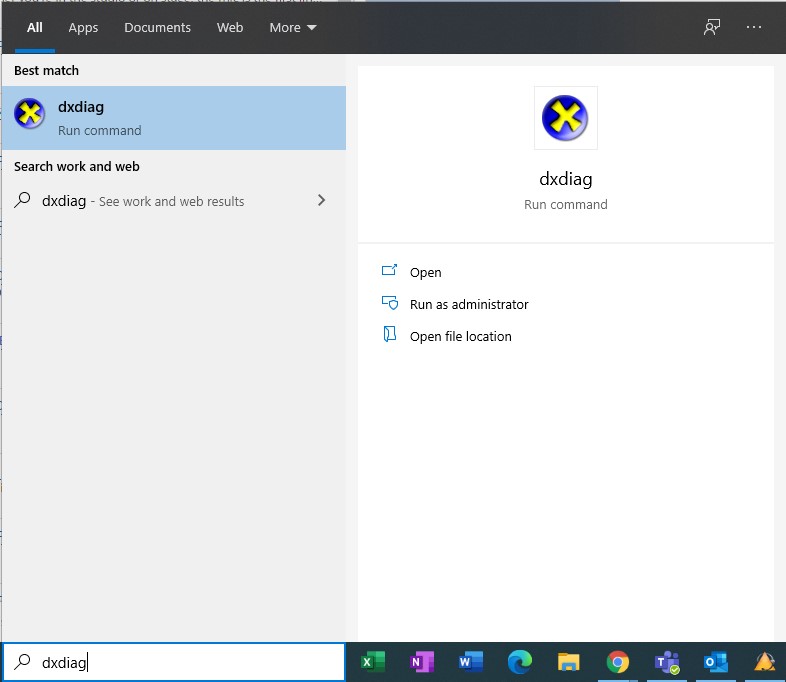
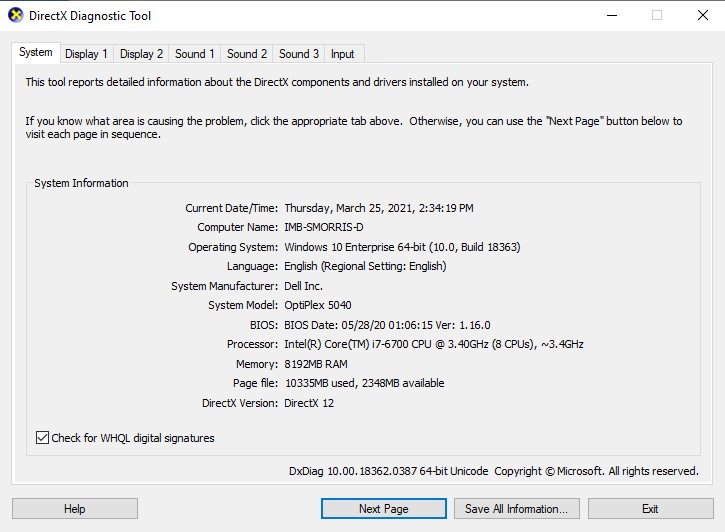
Получение характеристик компьютера Mac с использованием информации о системе
У компьютеров Apple есть аналогичный инструмент для получения характеристик компьютера, который называется «Информация о системе». Следующие шаги описывают процесс использования этого инструмента и получения необходимой нам информации:
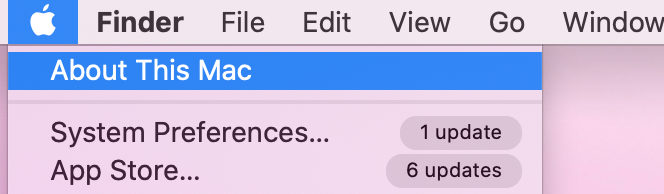
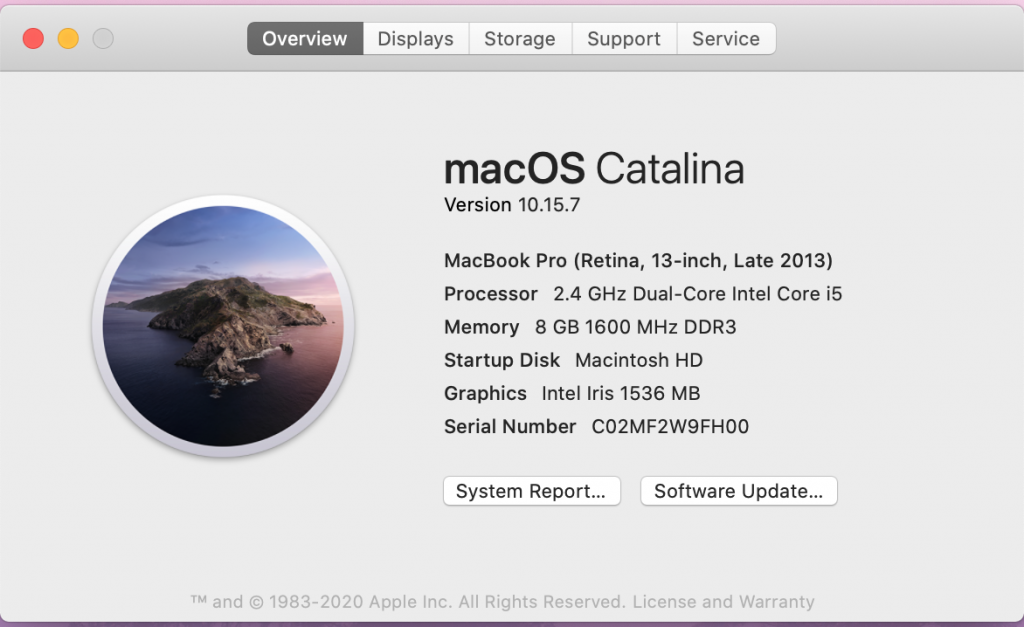
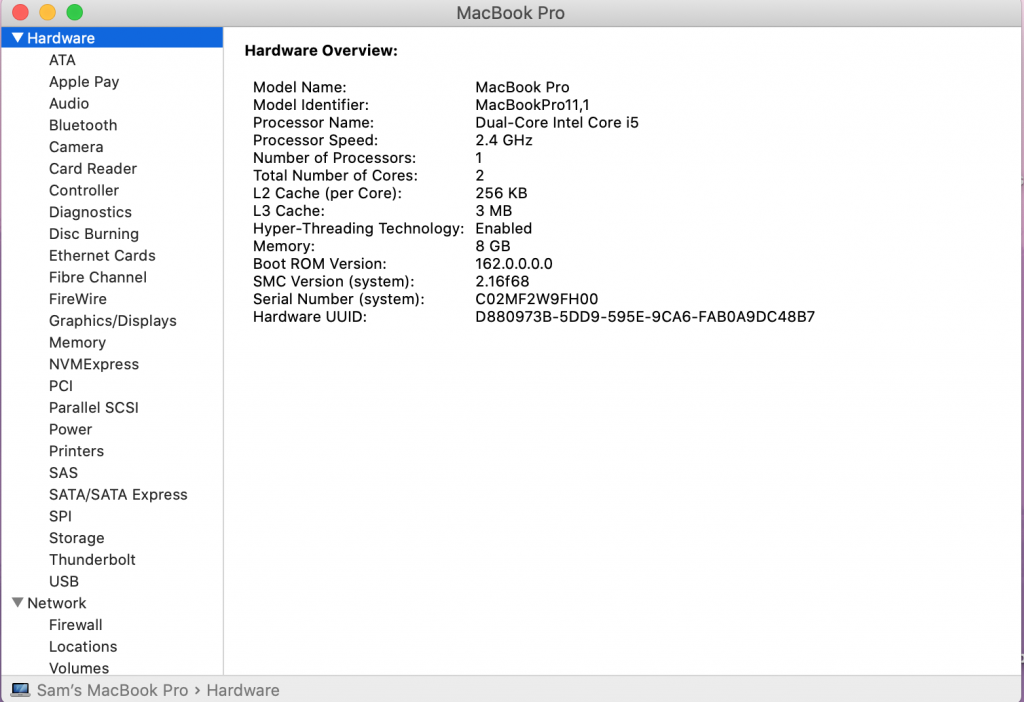
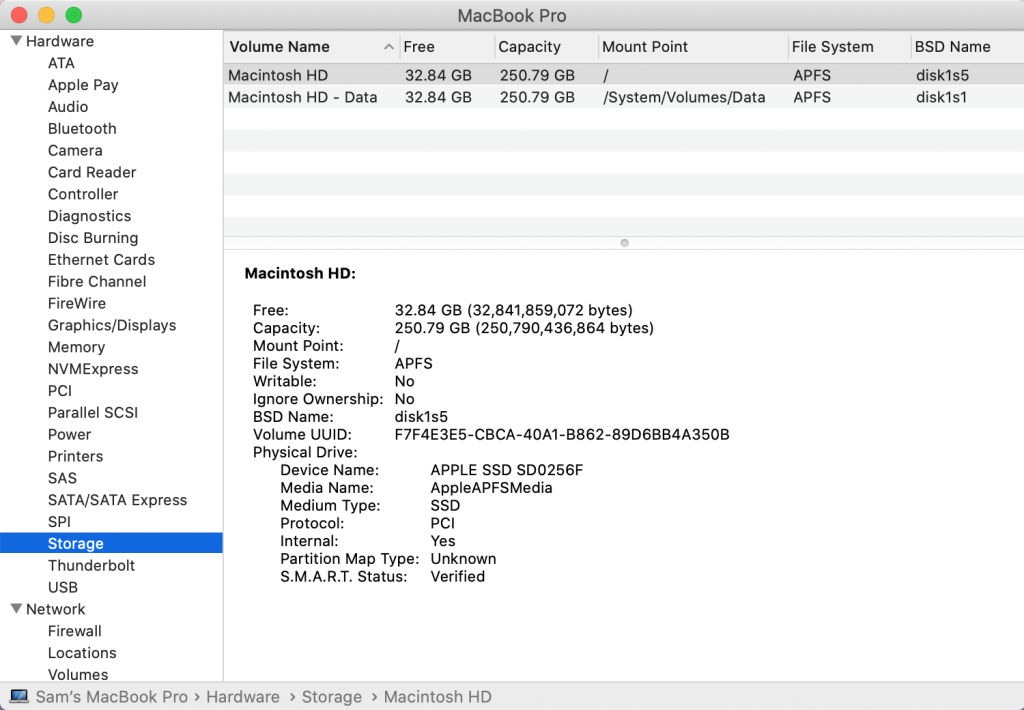
С выпуском Serato DJ Pro 3.0 появилась совершенно новая функция Stems, кото...